★悩み★
・WordPressのURLからサブディレクトリを削除したいな。
・WordPressのURLをすっきりさせたいな。
・WordPressのURLからサブディレクトリを削除する利点は?
こういった「悩み」に答えます。
★本記事の内容★
① WordPressのURLからサブディレクトリを削除する利点をご紹介
② WordPressのURLからサブディレクトリを削除する方法をご紹介
これからご紹介する「WordPressのURLからサブディレクトリを削除する方法」を実践したことで、筆者は15分以内でWordPressのURLからサブディレクトリを削除できました。
記事の前半では「WordPressのURLからサブディレクトリを削除する利点」を解説します。
記事の後半では「WordPressのURLからサブディレクトリを削除する方法」をご紹介します。
この記事を読み終えることで、「WordPressのURLからサブディレクトリを削除する方法」を把握した状態になります。
ちなみに、WordPressのインストール方法を知りたい方は、以下をご覧ください。
WordPressのURLからサブディレクトリを削除する利点
WordPressのURLからサブディレクトリを削除する利点をご紹介します。
★WordPressのURLからサブディレクトリを削除する利点
Googleアドセンスを利用することができます。
上記が利点となります。
Googleアドセンスを利用したい場合は、WordPressのURLからサブディレクトリを削除する必要があります。
以降で、簡単にGoogleアドセンスに関してご紹介します。
Googleアドセンス【WordPressのURLからサブディレクトリ削除必須】
Googleアドセンスを利用するためには、WordPressのURLからサブディレクトリを削除する必要性があります。
★Googleアドセンスに関するご紹介の流れ★
・Googleアドセンスとは?
・Googleアドセンスの審査条件とは?
上記の流れでご紹介します。
Googleアドセンスとは?
Googleアドセンスの正式名称は、「Google Adsense」です。
その名の通り、Googleが提供しているサービスで「クリック型報酬広告」となります。
クリック報酬型広告(クリックほうしゅうがたこうこく、英語: pay per click, PPC)とは、特にインターネットのWWW上における広告形態をさし、ある広告媒体のウェブサイトに設置された広告をウェブサイトの閲覧者がクリックすることによって広告主が報酬を与えたり、広告掲載側が報酬を得たりする一連の形態をさす用語。
https://ja.wikipedia.org/wiki/%E3%82%AF%E3%83%AA%E3%83%83%E3%82%AF%E5%A0%B1%E9%85%AC%E5%9E%8B%E5%BA%83%E5%91%8A
ブログに広告を掲載し、閲覧者が広告をクリックすれば、報酬をもらえます。
ブロガーさんは、ブログに掲載する広告を選ぶ必要がなく、Google側が記事を解析し適切な広告を自動的に選び掲載してくれます。
Googleアドセンスの審査条件とは?
Googleアドセンスの審査条件は、正式に公開されていません。
そこで、「こうしたら、Googleアドセンスの審査を通過した!」というブログを読み漁り、審査条件を推測しました。
推測した結果、審査条件は以下だと考えます。
★Googleアドセンスの審査条件★
・ブログの読者に対して価値のある情報を提供できていること
・お問い合わせフォームがあること
・独自ドメインを取得し、かつ、サブディレクトリではないこと
・記事数が5以上であること
ちなみに、Googleアドセンスの審査を突破する秘訣が気になる方は、以下をご覧ください。
以上が、「WordPressのURLからサブディレクトリを削除する利点」についてです。
WordPressのURLからサブディレクトリを削除する方法
WordPressのURLからサブディレクトリを削除する方法をご紹介します。
★WordPressのURLからサブディレクトリ削除の流れ★
ステップ1:WordPressの設定変更(URLからサブディレクトリを削除)
ステップ2:httpdの設定変更(サブディレクトリなしでアクセスへ)
ステップ3:動作確認(サブディレクトリなしでWordPressへアクセス)
上記の流れで、WordPressのURLからサブディレクトリを削除することができます。
サブディレクトリとは、「http://kakedashi-xx.ddo.jp:25214/wordpress」の「/wordpress」部分のことを指します。
「http://kakedashi-xx.ddo.jp:25214/wordpress」のままだとGoogleアドセンスの審査が通りません。
[WordPressのURLからサブディレクトリを削除する前]
http://kakedashi-xx.ddo.jp:25214/wordpress
[WordPressのURLからサブディレクトリを削除した後]
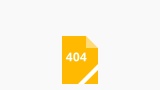
以降で、各ステップに関してご紹介します。
ステップ1:WordPressの設定変更(URLからサブディレクトリを削除)
WordPressの設定変更(URLからサブディレクトリを削除)に関してご紹介します。
ウェブブラウザでWordPressにアクセスします。
設定をクリックし、下記のようにサブディレクトリである「wordpress」を削除しましょう。

上記のようにサブディレクトリである「wordpress」を削除しましたら、「変更を保存」ボタンをクリックします。
Apache httpdの設定を変更するまで、「404」ページがでてきてWordPressへアクセスできなくなります。
以上が、「ステップ1:WordPressの設定変更(URLからサブディレクトリを削除)」となります。
ステップ2:httpdの設定変更(サブディレクトリなしでアクセスへ)
httpdの設定変更(サブディレクトリなしでアクセスへ)に関してご紹介します。
WordPressを導入したパソコン内で、「/etc/httpd/conf/httpd.conf」を開きます。ちなみに、Ubuntuの場合は「/etc/apache2/sites-available/000-default.conf」となります。
その後、下記のように修正します。
[修正前]
DocumentRoot "/var/www/html"
[修正後]
DocumentRoot "/var/www/html/wordpress"
上記のように修正が終わりましたら、先ほどの設定変更を反映させるために、Apache httpdを再起動する必要があります。
再起動するためのコマンドは以下になります。
[centos系の場合]
systemctl restart httpd
[ubuntuの場合]
/etc/init.d/apache2 restartドキュメントルートとは
DocumentRootとは、一体なんなんだ?と疑問を思ったので調べてみました。
http://kakedashi-xx.ddo.jp:25214/でアクセスした場合、パソコン上のどこのフォルダをアクセスしたユーザへ見せるかということを司るパラメーターだそうです。
すなわち、この駆け出しブログは、「/var/www/html/wordpress」という場所にWordPressがインストールされていることになります。(後で、フォルダの場所を変えておこう汗)
以上で、「ステップ2:httpdの設定変更(サブディレクトリなしでアクセスへ)」は完了です。
ステップ3:動作確認(サブディレクトリなしでWordPressへアクセス)
動作確認(サブディレクトリなしでWordPressへアクセス)に関してご紹介します。
ウェブブラウザを起動し、「http://kakedashi-xx.ddo.jp:25214/」へアクセスしてみましょう。
無事にサブドメインを削除した上でWordPressへアクセスできれば、問題ありません。
以上で、「ステップ3:動作確認(サブディレクトリなしでWordPressへアクセス)」は完了です。
上記のステップで、「WordPressのURLからサブディレクトリを削除」することができました。
【まとめ】WordPressのURLからサブディレクトリを削除する方法
今回の記事を通して、「WordPressのURLからサブディレクトリを削除する方法」をご紹介することで、以下の悩みを解消しました。
★悩み★
・WordPressのURLからサブディレクトリを削除したいな。
・WordPressのURLをすっきりさせたいな。
・WordPressのURLからサブディレクトリを削除する利点は?
「WordPressのURLからサブディレクトリを削除する方法は?」で悩んでいるあなたにこの記事が少しでも役に立てれば幸いです。



コメント